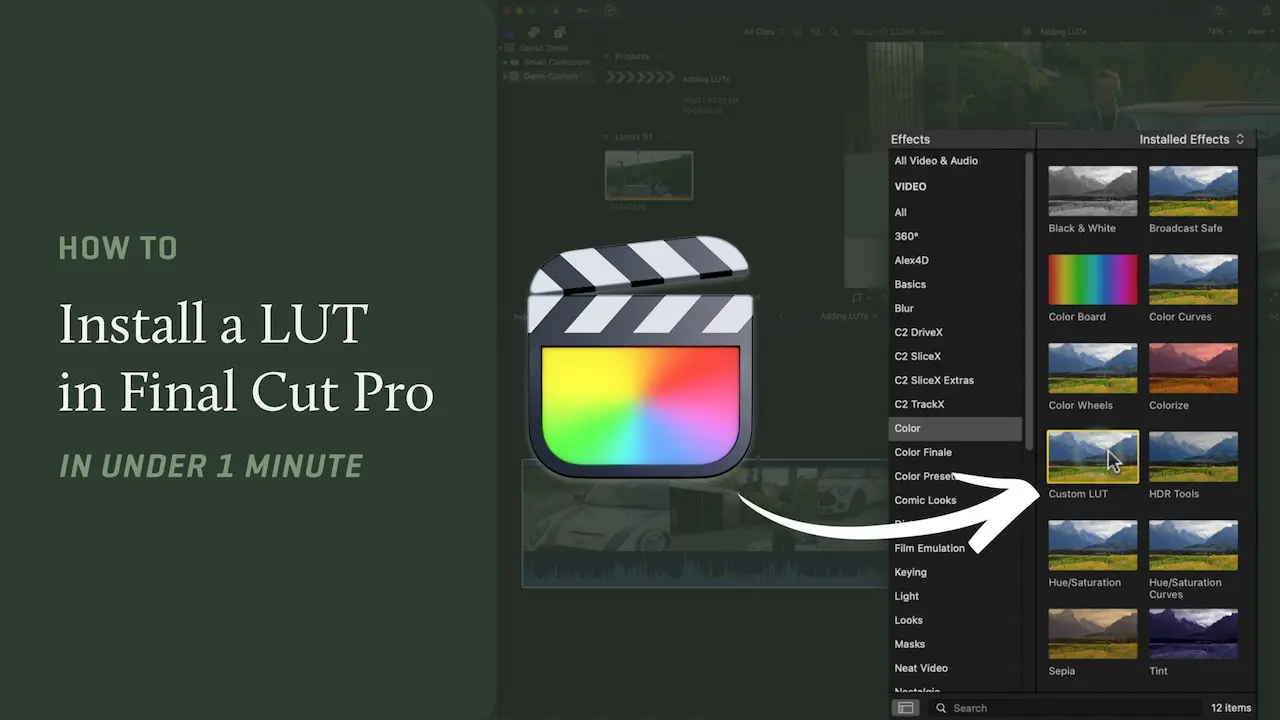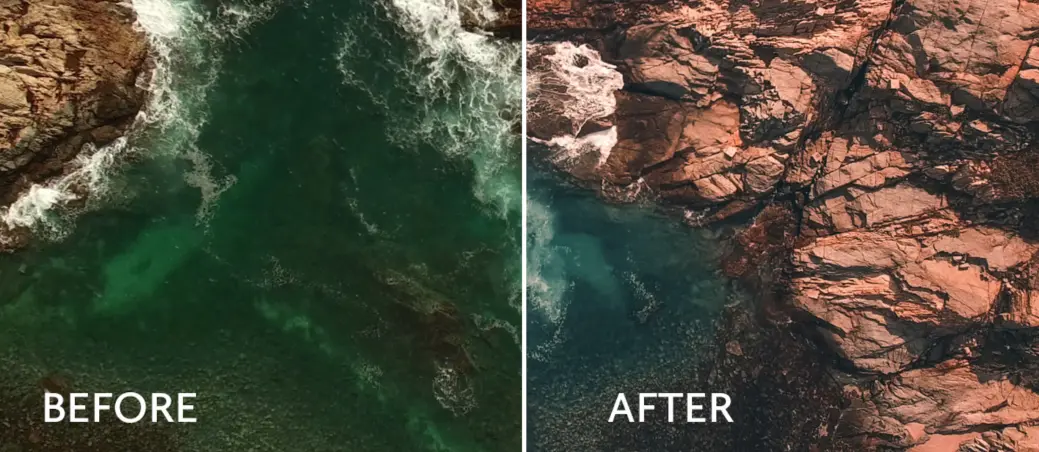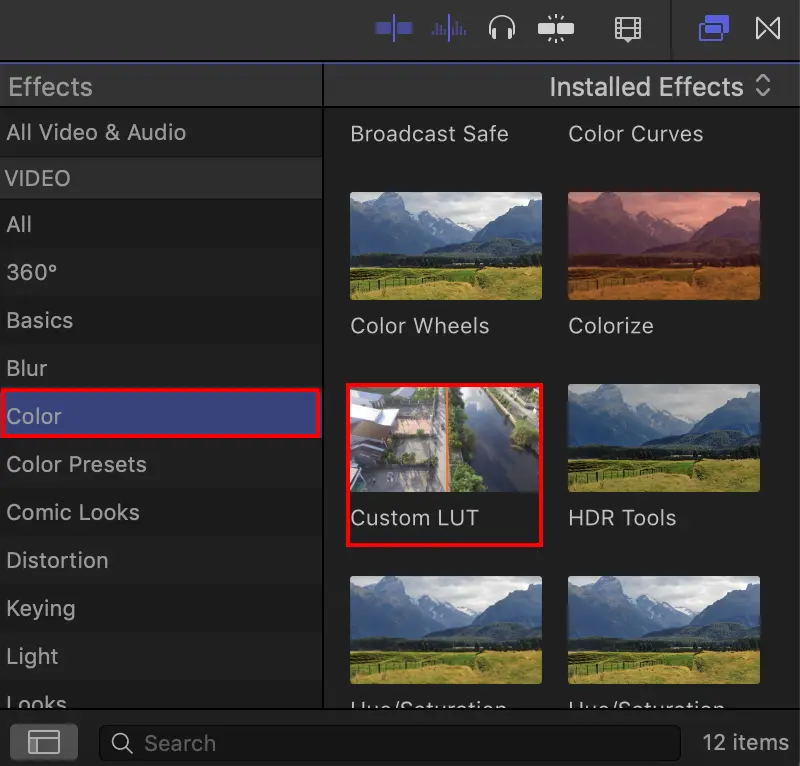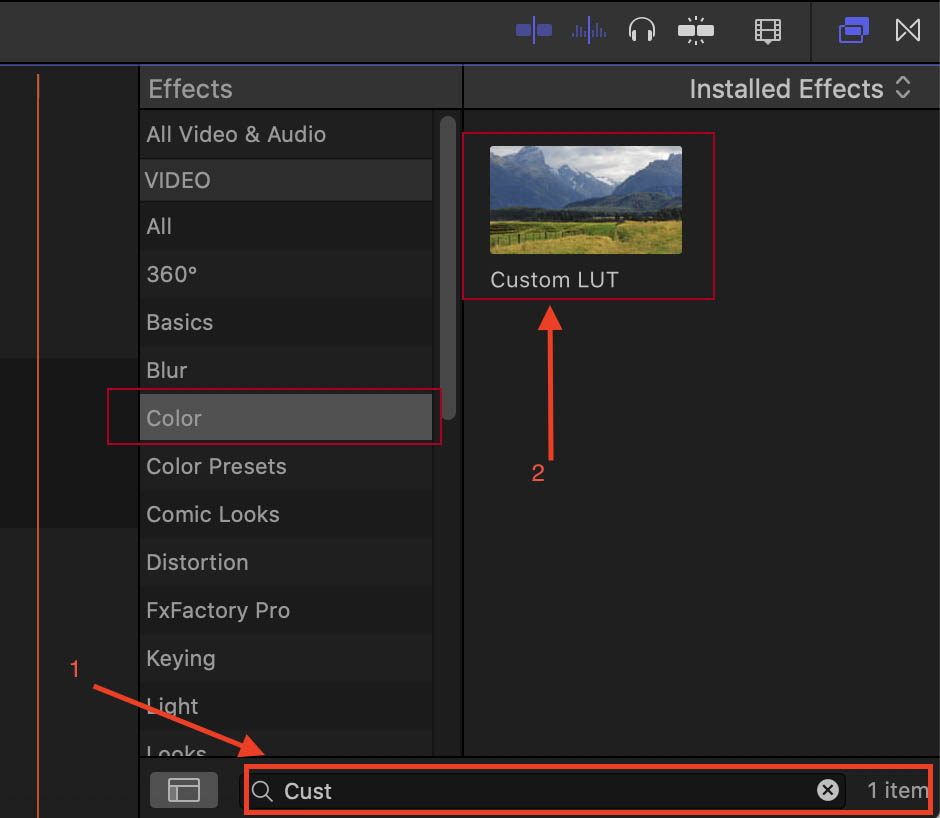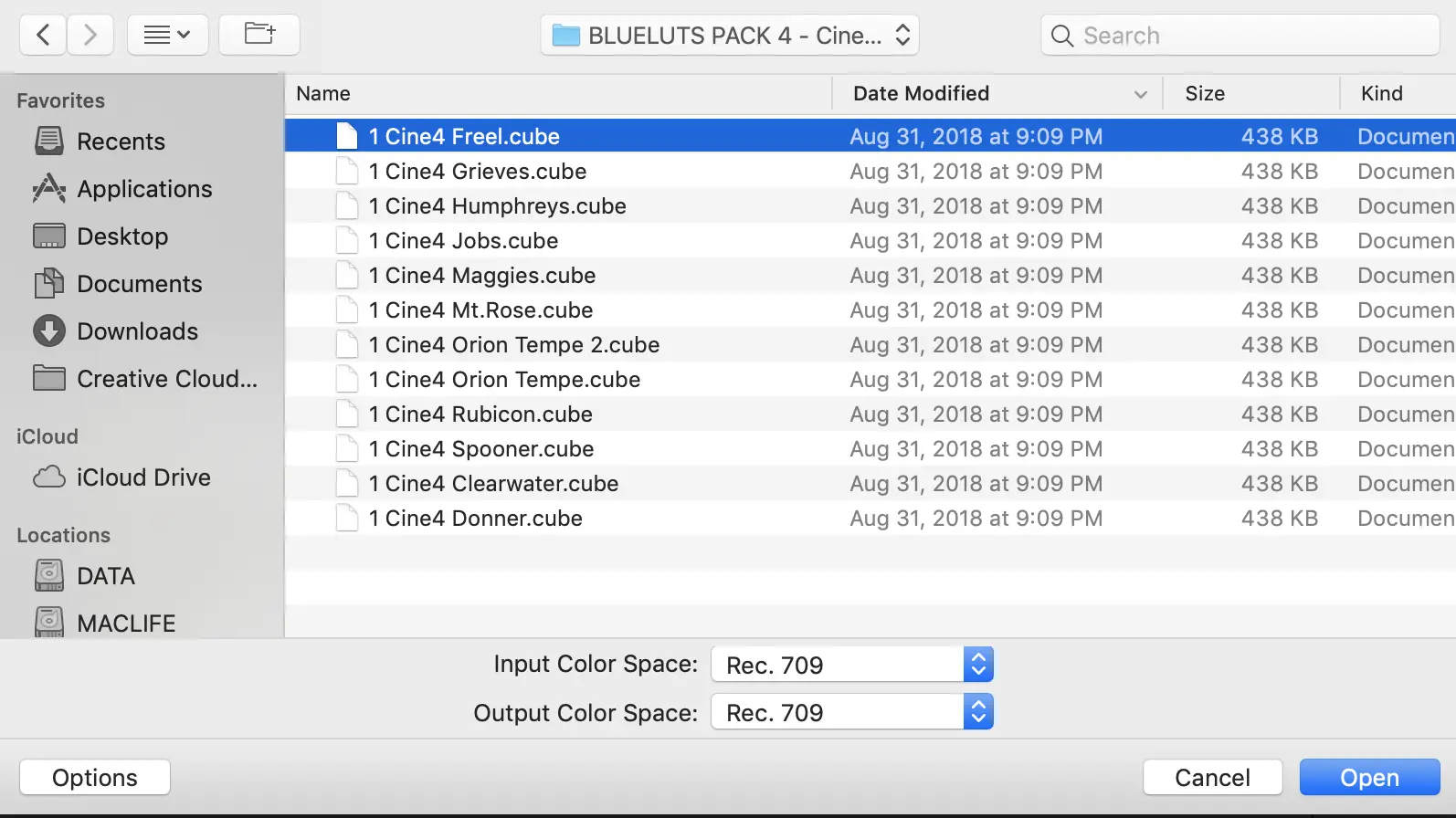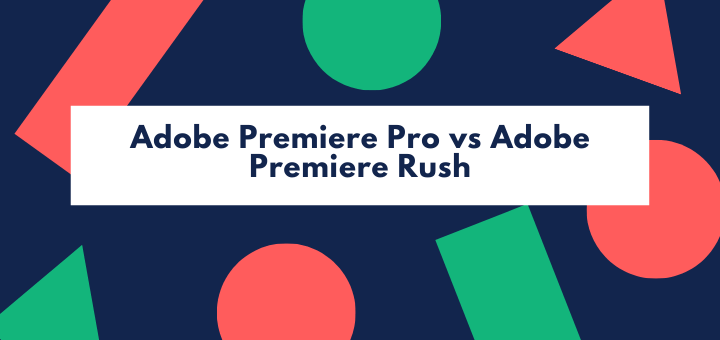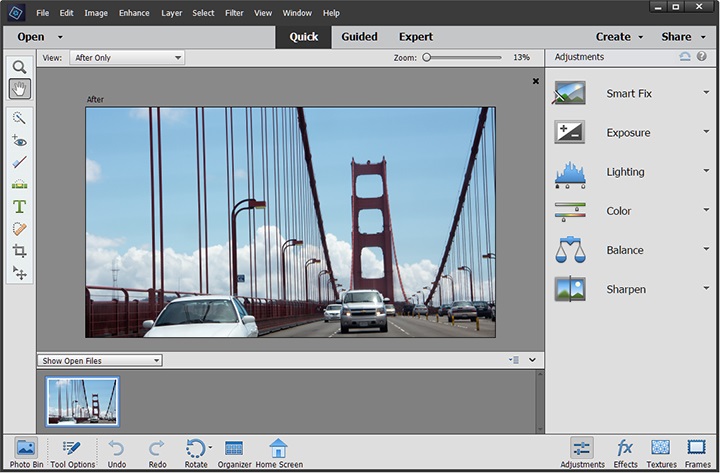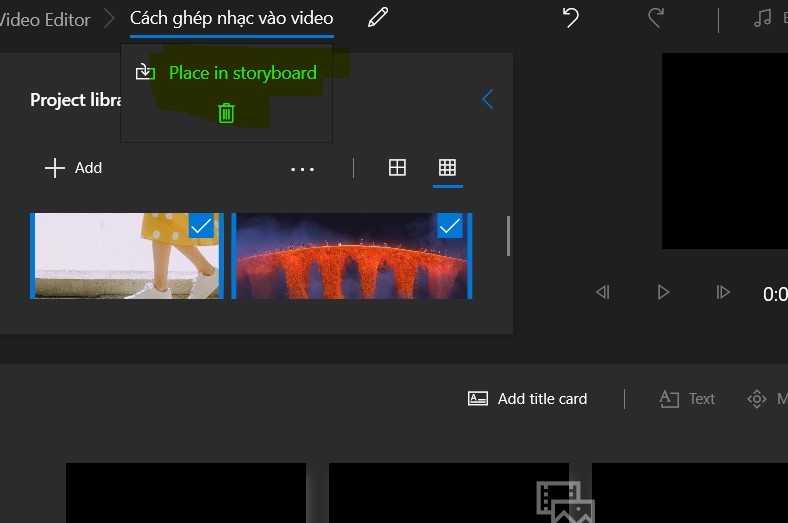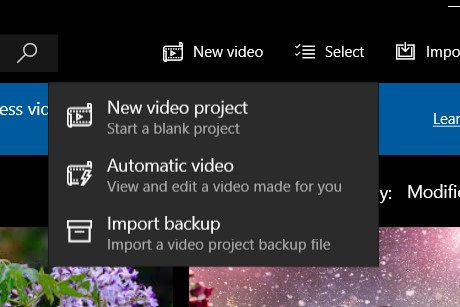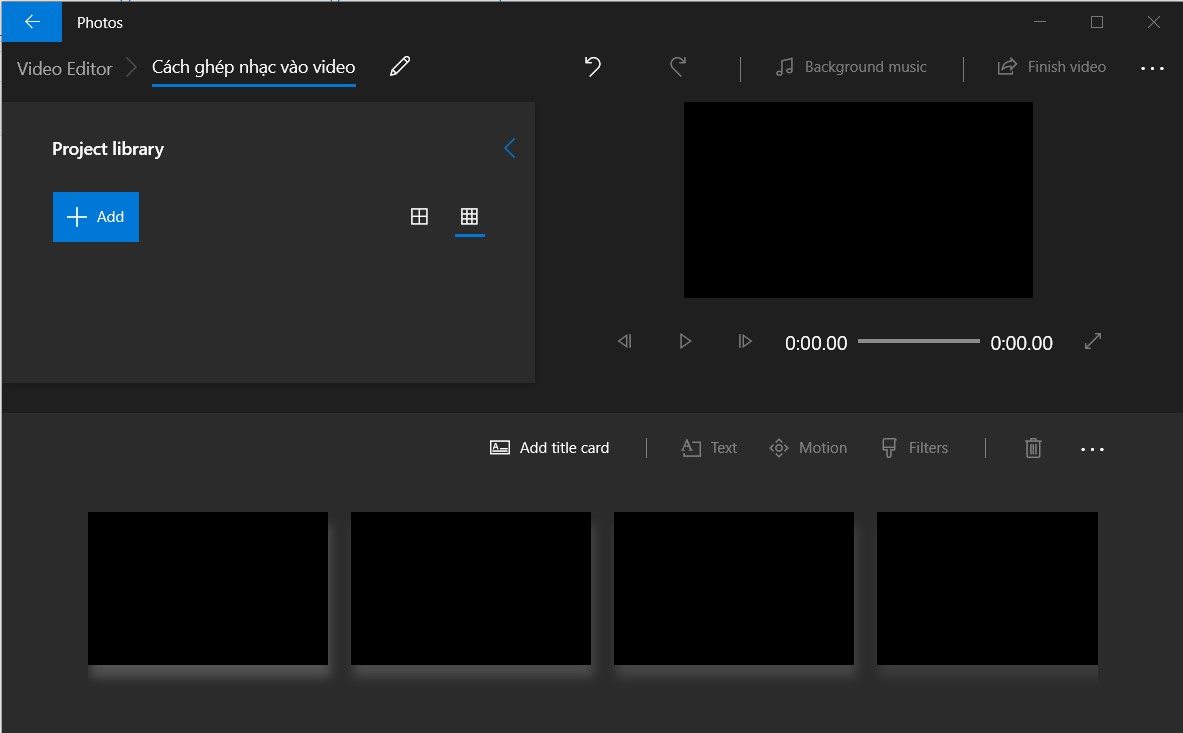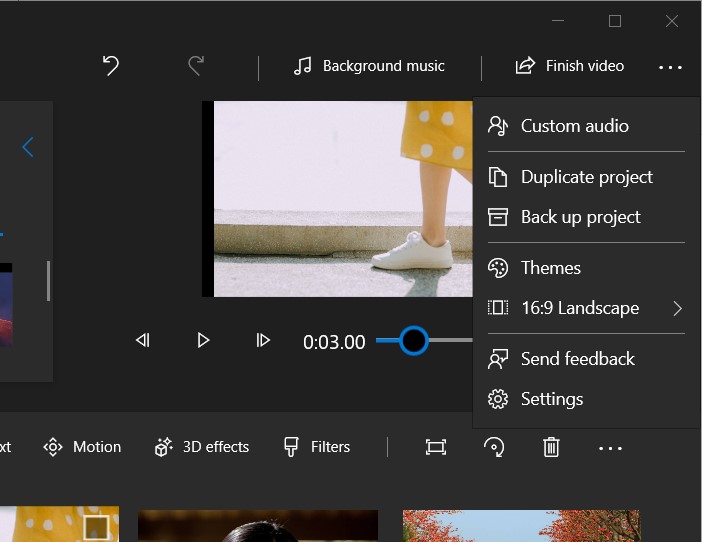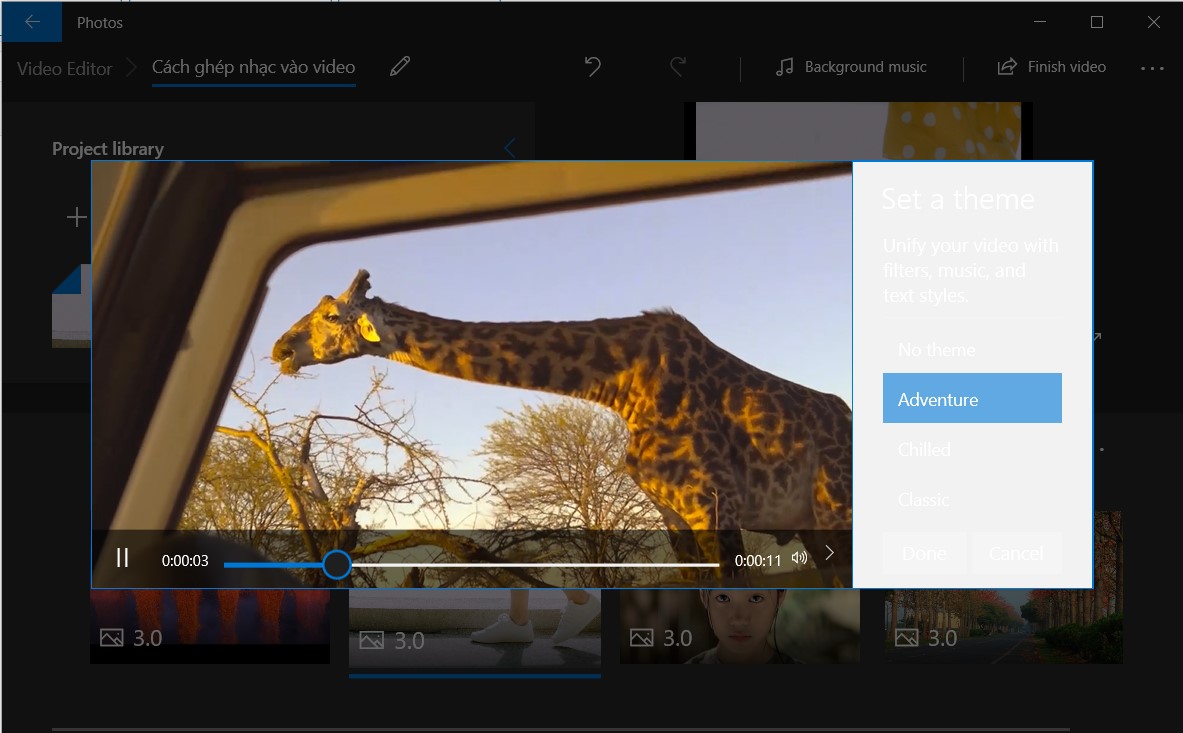Final Cut Pro X không chỉ chỉnh sửa video, âm thanh, đồ họa chuyển động siêu mượt mà còn sở hữu khả năng render (kết xuất) video nhanh bá đạo, gấp nhiều lần Adobe After Effects và Adobe Premiere.

Một điểm cực mạnh nữa của Final Cut Pro X là bạn hoàn toàn có thể biên tập video mà không cần sử dụng chuột, nhờ hệ thống phím tắt (shortcut) thông minh, cực kỳ hiệu quả. Dưới đây là Các phím tắt trong Final Cut Pro X.
Xem thêm Hướng dẫn cách thêm LUT màu vào Final Cut Pro X.
Các phím tắt trong Final Cut Pro X
Final Cut Pro X Keyboard Shortcuts

| Shortcut | Action |
|---|---|
| Application Shortcuts | |
| Cmd + H | Hide app |
| Cmd + M | Minimize app |
| Cmd + O | Open library |
| Cmd + Q | Quit app |
| Cmd + Comma (,) | Open preferences |
| Option + Cmd + K | Command editor |
| Shift + Cmd + Z | Redo change |
| Cmd + Z | Undo change |
| Editing | |
| C | Select clip |
| Cmd + C | Copy selection |
| Cmd + D | Duplicate |
| Cmd + X | Cut the selection |
| Cmd + G | Create storyline |
| Cmd + Y | Create audition |
| Cmd + B | Blade |
| Shift + Cmd + B | Blade all |
| Cmd + A | Select all |
| Shift + Cmd + A | Deselect all |
| Control + D | Change duration |
| Control + L | Adjust volume relative |
| Control + Option + L | Adjust volume absolute |
| Delete | Delete |
| Option + Cmd + Delete | Delete selection only |
| V | Enable/Disable clip |
| G | Toggle storyline mode |
| Option + Right Bracket (]) | Trim end |
| Option + Left Bracket ([) | Trim start |
| Option + Backslash (\) | Trim to selection |
| Effects | |
| Option + Cmd + M | Match color |
| Shift + Cmd + M | Match audio |
| Option + Cmd + C | Copy effects |
| Option + Shift + C | Copy keyframes |
| Option + Shift + X | Cut keyframes |
| Option + Shift + V | Paste keyframes |
| Option + Cmd + V | Paste effects |
| Shift + Cmd + V | Paste attributes |
| Option + Tab | Next text |
| Option + Shift + Tab | Previous text |
| Marking | |
| Option + C | Add caption |
| Control + Shift + C | Edit caption |
| M | Add marker |
| Option + M | Add marker and modify |
| Control + C | Show all clips |
| Option + X | Clear selected ranges |
| Option + O | Clear range end |
| Option + I | Clear range start |
| Control + M | Delete marker |
| Control + Shift + M | Delete markers in selection |
| R | Range selection tool |
| X | Select clip range |
| O | Set range end |
| Control + O | Set range end (while editing a text field) |
| I | Set range start |
| Control + I | Set range end (while editing a text field) |
| U | Removes ratings from selection |
| Organization | |
| Option + N | New event |
| Shift + Cmd + N | New folder |
| Option + Cmd + G | Synchronize clips |
| Shift + F | Reveal selected clip in browser |
| Option + Shift + Cmd + F | Reveal project in browser |
| Navigation and Playback | |
| S | Turn skimming on/off |
| Shift + S | Audio skimming on/off |
| Option + Cmd + S | Clip skimming on/off |
| Left arrow | Go to previous frame |
| Option + Left Arrow | Go to previous field |
| Shift + Left Arrow | Go back ten frames |
| Right arrow | Go to next frame |
| Option + right arrow | Go to next subframe |
| Shift + Right Arrow | Go forward ten frames |
| Home key | Go to beginning |
| End key | Go to end |
| Semicolon (;) | Go to previous edit |
| Apostrophe (‘) | Go to next edit |
| Shift + A | Monitor audio |
| L | Play forward |
| J | Play in reverse |
| Slash (/) | Play selection |
| Control + Shift + O | Play to end |
| Space bar | Start or pause playback |
| K | Stop playback |
| Option + Shift + A | Start/Stop voiceover recording |
| Tools | |
| A | Arrow tool |
| B | Blade tool |
| H | Hand tool |
| P | Position tool |
| T | Trim tool |
| Z | Zoom tool |
| Shift + C | Crop tool |
| Option + D | Distort tool |
| Shift + T | Transform tool |
| Viewing | |
| Cmd + plus sign | Zoom in |
| Cmd + minus sign | Zoom out |
| Shift + Z | Zoom to fit |
| Control + Z | Zoom to samples |
| Option + Shift + N | View clip names |
| Control + A | Show/Hide audio animation |
| Control + V | Show/Hide video animation |
| Control + Y | Show/Hide skimmer info |
| Shift + Cmd + Hyphen (-) | Decrease clip height |
| Shift + Cmd + Equal sign (=) | Increase clip height |
| Control + Option + Up arrow | Increase waveform size (clip appearance) |
| Control + Option + Down arrow | Decrease waveform size (clip appearance) |
| Windows | |
| Cmd + 1 | Go to browser |
| Cmd + 2 | Go to timeline |
| Cmd + 3 | Go to viewer |
| Cmd + 4 | Show/Hide inspector |
| Cmd + 5 | Show/Hide effects browser |
| Cmd + 6 | Go to color board |
| Cmd + 7 | Show/Hide video scopes |
| Cmd + 8 | Go to audio enhancements |
| Cmd + 9 | Show/Hide background tasks |
| Option + Cmd + 8 | Show/hide voice recorder |
| General Shortcuts | |
| Cmd + F | Find |
| Cmd + I | Import media |
| Cmd + N | New project |
| Cmd + J | Project properties |
| Control + R | Render selection |
| Control + Shift + R | Render all |
Shortcuts for Accessing Tools and Windows
The following keyboard shortcuts will access the most-often used windows and tools within Final Cut Pro X:
| Command | Shortcut | Description |
|---|---|---|
| Open Inspector | Command+4 | The Inspector allows you to find detailed video and audio information about your media. It is also where you modify various video, audio and effects parameters for your clips. |
| Open FCP X Preferences | Command+ , (comma) | The Preferences window is where you can set various editing, playback and effects options. |
| Show or Hide the Project Library | Command+O | The Project Library is where you can view and access all of the projects on your system. |
| Show or Hide the Timeline Index | Shift+Command+2 | The Timeline Index shows you a list of all of the material—clips, markers, keywords, to-do items, etc.—that you have in your Timeline. By clicking on any particular item within the Timeline Index, you can jump to that location in the sequence. |
| Show or Hide the Keyword Editor | Command+k | The Keyword Editor allows you to access and add keywords for your clips. |
| Open the Command Editor | Command+Option+k | The Command Editor allows you to customize your keyboard shortcuts and search for FCP X editing commands. |
| Show or Hide the Background Tasks window | Command+9 | The Background Tasks window is where you can check the status of background renders, imports, analyses, transcodes, etc. |
| Show or Hide the Audio Meters | Command+Shift+8 | The Audio Meters allow you to check the db level of your audio for clips in the Timeline or Event Browser. |
| Show or Hide the Color Board | Command+6 | The Color Board allows you to manipulate the color, saturation and exposure of your clips. |
| Show or Hide Audio Animation | Control+a | Shows or Hides Audio Animation for selected clip(s) to allow you to keyframe audio. |
| Show or Hide Video Animation | Control+v | Shows or Hides Video Animation for selected clip(s) to allow you to keyframe video effects. |
Editing Shortcuts
The following keyboard shortcuts will activate the primary editing functions within Final Cut Pro X:
| Command | Shortcut | Description |
|---|---|---|
| Insert Edit | w | An Insert Edit will insert the selected clip at the location of the skimmer or playhead. All downstream clips will shuffle down to accommodate the edit. |
| Overwrite Edit | d | An Overwrite Edit will overwrite the selected clip at the location of the skimmer or playhead. |
| Append Edit | e | An Append Edit will add the selected clip to the end of the storyline. |
| Connect to Primary Storyline | q | The Connect to Primary Storyline command will connect the selected clip to the primary storyline (above or below) at the location of the skimmer or playhead. |
| Video Only Edit Audio Only Edit | Option+2 Option+3 | You can choose whether to edit video only or audio only into the Timeline at the location of the skimmer or playhead. |
| Mark IN point Mark OUT point | i o | Marking IN and OUT points allows you to set the boundaries of the clips that you edit into the Timeline |
| Delete (Extract) Replace w/ Gap | Delete Forward Delete | Pressing the Delete key will extract the selection from the Timeline. Pressing the Forward Delete key (Fn+Delete on a laptop) will lift the selection and replace it with a gap clip. |
| Select (Arrow) Tool | a | The Select Tool allows you to grab clips and move them around within the magnetic timeline. |
| Trim Tool | t | The Trim Tool allows you to perform rolls, slip edits and slide edits. |
| Position Mode | p | The Position Tool overrides the magnetic timeline and allows you to grab clips and move them around within gaps. |
| Range Selector | r | The Range Selector allows you to select a range that spans a portion of a clip or multiple clips. You can mark these ranges with ratings and keywords, apply effects to them and modify them in other ways. |
| Blade Tool | b | The Blade Tool allows you to split a selected clip in half. |
| Mark as Favorite Reject Clip | f Delete | Selecting a clip and pressing the f key will Favorite it, while pressing Delete will Reject it. |
| Add marker Add marker/modify Delete marker | m Option+m Control+m | Adds a marker at the location of the skimmer or playhead. To edit the marker’s text, press m again, or press Option+m to add and modify. |
| Render selection Render all | Control+r Shift+Control+r | Render selection allows you to start rendering tasks for a selection in your Timeline; Render all allows you to start all rendering tasks. |
| Break Apart Clip Items | Command+Shift+g | Selecting Break Apart Clip Items breaks a clip into its component parts. |
| New Compound Clip | Option+G | If you lasso several clips and select New Compound Clip, the clips will form one compound clip, which you can modify as one. |
| Add Cross Dissolve | Command+t | Adds a cross dissolve at selected transition. |
| Copy Effects Paste Effects | Command+Opt+c Command+Opt+v | Allows you to copy and paste the effect parameters from one clip to another. |
| Match Audio Match Color | Command+Shift+m Command+Opt+m | Matches sound and color between clips, respectively. |
| Import Media Import Files | Command+i Command+Shift+i | The Import Media command will open the Camera Import window, which will allow you to capture or import media. (Shown at left.) The Import Files command will open the Import Files window, which allows you to navigate to the desired files for import. |
| Export Movie | Command+e | The Export Movie command exports the selected project as a movie file. |
Useful Modifiers for Common Navigation Tasks
Use these modifiers to help streamline the most common Final Cut Pro X navigation tasks:
| Command | Shortcut | Description |
|---|---|---|
| Zoom to Fit Zoom In Zoom Out | Shift+z Command + Command – | Zoom to Fit will auto-fit your entire sequence in the Timeline view. Zooming In and Out will incrementally increase or decrease the zoom factor. |
| Go to Event Browser Go to Timeline Go to Viewer | Command+1 Command+2 Command+3 | These commands activate the three main windows in FCP X — the Event Browser, the Timeline and the Viewer. |
| Go fwd 1 frame Go back 1 frame Go fwd 10 frames Go back 10 frames | Right Arrow Left Arrow Shift+Left Arrow Shift+Right Arrow | Self-descriptive. |
| Nudge Left Nudge Right Nudge Left 10 frames Nudge Right 10 frames Nudge Up Nudge Down | , (comma) . (period) Shift+, (comma) Shift+. (period) Option+Up Arrow Option+Down Arrow | Self-descriptive. |
| Go to next edit Go to previous edit Go to next marker Go to prev. marker | ‘ (apostrophe) ; (semicolon) Control+’ Control+; | Self-descriptive. |
| Play Forward Pause Play Reverse | j k l | Press J once to go backwards in real time. Press J again to go 2x speed (backwards), again to go 3x speed, and so on. Press L once to go forwards in real time. Press L again to go 2x speed (forwards), again to go 3x speed, and so on. Press K and L together to move backwards in slow motion. Press K and J together to move forwards in slow motion. |
| Play selection | / (slash) | Plays the selected portion of the clip or timeline |
| Turn on/off video and audio skimming | s | Turning off video and audio skimming makes the playhead behave like previous versions of FCP, where the playhead did not skim over the footage without clicking the mouse. |
| Turn on/off audio skimming | Shift+s | Turning off audio skimming allows the playhead to navigate through the Timeline soundlessly. |
| Enable/disable snapping | n | Disabling snapping will prevent the playhead from snapping to edit points in the Timeline. |